Windows10系统之家 - 安全纯净无插件系统之家win10专业版下载安装
时间:2021-08-22 16:31:21 来源:Windows10之家 作者:admin
在使用Win10系统的过程中,总会碰到各种各样的问题,例如有的小伙伴在打开电脑的时候发现自己电脑无法上网并提示lsp状态异常,那么碰到这种问题应该怎么办呢?下面就和小编一起来看看Win10系统修复lsp错误的方法吧。
Win10系统修复lsp错误的方法
1、打开电脑后,按下键盘的win+r键打开运行窗口,输入cmd后点击确定按钮。
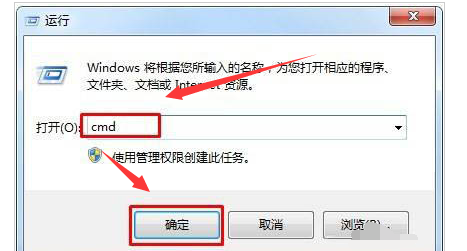
2、在打开的命令符窗口中输入netsh winsock reset并按下回车键。
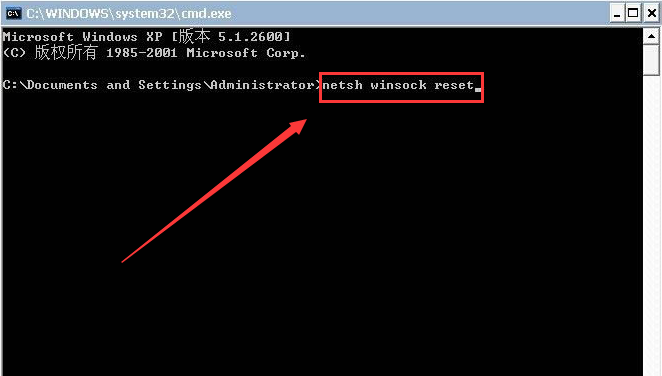
3、耐心等待页面出现提示后重启电脑,即可修复lsp的错误问题。
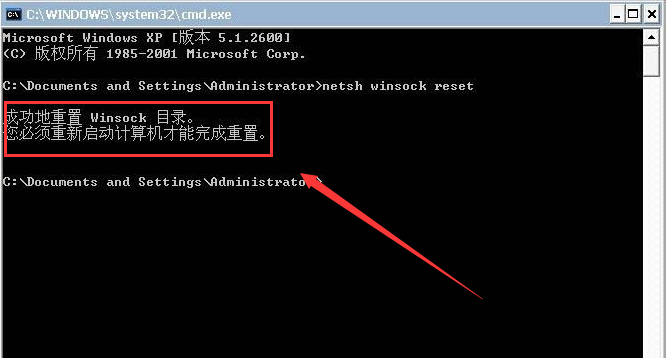
相关文章
热门教程
热门系统下载
热门资讯





























